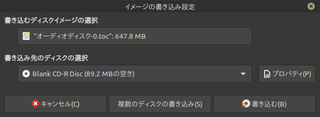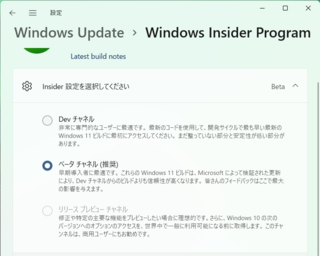概要
BraseroでオーディオCDを複製する。
ここでは、いったんイメージファイルを作成してからブランクのCD-Rに書き込むという流れ。
詳細
環境
- OS: Linux Mint 20.2 MATE 64-bit
- Brasero のVer.: 3.12.2
流れ
ここでは、いったんイメージファイルを作成してからブランクのCD-Rに書き込むという流れとしたい。
イメージファイルの作成
光学ドライブに、複製したいオーディオCDを挿入。
Brasero を起動
[ディスクのコピー] をクリック
「CD/DVD のコピー」ダイアログで、「コピー元のディスクの選択」で挿入したオーディオCDを選択。
「書き込み先のディスク選択」では、[イメージファイル: ~] を選択。[プロパティ] をクリックすると、保存先のパスを変更できる。
[イメージの作成] をクリック
完了を待つ。
ブランクCD-Rへの書込
光学ドライブに ブランクの未使用のCD-R を入れる。
Brasero のトップメニュー画面にて、 [イメージの書き込み] をクリック。
「イメージの書き込み設定」ダイアログで、「書き込むディスクイメージの選択」で、先に作成したイメージファイルのうちCD Talbe Of Contents ファイル(~.toc)を選択。
「書き込み先のディスク選択」では、[Blank CD-R Disk~] を選択。
[書き込む] をクリック。
完了を待つ。